ช่วยสอนทำรูปขาวดำแบบเท่ๆแบบนี้หน่อยค่ะ
| yuri | [ 28-08-2007 - 22:08:33 ] |
|---|---|
 | 
แบบว่าภาพสีแล้วเอามาทำเป็นรูปขาวดำแบบสวยๆแบบนี้อ่ะค่ะ |
| รักกระต่ายเรน | [ 28-08-2007 - 22:52:06 ] |
|---|---|
 | ลองไปทำในเอซีดีซีสิจะพี่ยูริคนสวย
รักเรนจะ  |
| Silph | [ 28-08-2007 - 22:55:14 ] |
|---|---|
  | คำถามนี้ง่ายมาก 
ใช้โปรแกรม Photoshop เปิดภาพที่ต้องการปรับขึ้นมา แล้วเข้าที่เมนู Image - Adjustment - Desaturate ภาพก็จะกลายเป็นขาวดำอย่างง่ายดาย  |
| yuri | [ 29-08-2007 - 21:38:03 ] |
|---|---|
 | มันเป็นขาวดำจิงน่ะ แต่ว่า ความที่หน้าจะสว่างแล้วผมน่ะดำ ทำให้ภาพมองออกมาดูมีสเน่ห์ น่ะค่ะ ทำยังไง ลองดูที่ภาพน่ะค่ะ ยูริลองหลายวิธีแล้วไม่เวิคอ่ะคะ |
| IK_Q | [ 30-08-2007 - 17:01:41 ] |
|---|---|
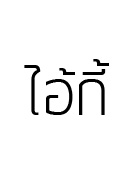 | หรือไม่ก้อ ปรับภาพเป็นขาวดำ (แบบเทาๆ) นิดอย่างที่พี่โจ้บอกแล้วใช้วิธีนี้เอาก็ได้นะ
http://www.showwallpaper.com/view.php?topic=3673 หากใช้วิธีนี้ ภาพที่ออกมาจะมีความนุ่มนวลมากขึ้น (แต่ว่ามันยาวหน่อยนะ แต่ถ้าเข้าใจก็ไม่ยากหรอก) 
จริงๆ แล้วมันมีหลายวิธีมากเลยนะครับที่จะสามารถทำได้ อยู่ที่เราจะดัดแปลงว่าจะทำอย่างไร ยังไงก้อพยายามเข้านะครับบบ 
"ความรู้ไม่มีวันสิ้นสุด" หุหุ   |
| yuri | [ 30-08-2007 - 21:56:07 ] |
|---|---|
 | wowwww ขอบคุงทุกคนมากๆเลยค่ะ เดียวลองไปทำก่องนะค่ะ เก่งๆกันจัง |
ต้องสมัครเป็นสมาชิกและ login เข้าสู่ระบบก่อนถึงจะสามารถลงความเห็นได้

















